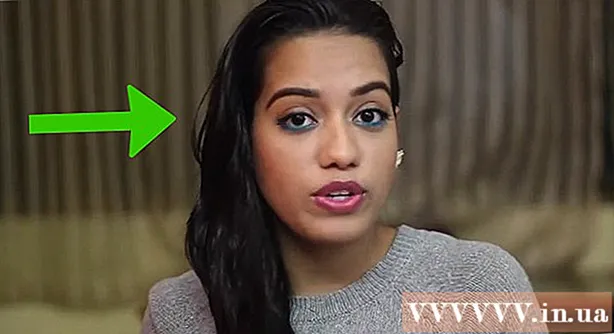Автор:
Louise Ward
Жаратылган Күнү:
11 Февраль 2021
Жаңыртуу Күнү:
1 Июль 2024

Мазмун
Бул wikiHow сизге Minecraft жумушчу столундагы оюнда каарманыңыздын аталышын кантип өзгөртүү керектигин үйрөтөт. Тилекке каршы, колдонуучу атыңызды Minecraft PE же консолуңуздан өзгөртө албайсыз, анткени бул версияларда Xbox Live же PlayStation оюн тактасы колдонулат.
Кадамдар
Чектөөлөрдү түшүнүү. Эгер сиз акыркы 30 күндүн ичинде жаңы эле аккаунт түзсөңүз, анда анын атын өзгөртө албайбыз жана анын атын 30 күндө бирден ашык жолу өзгөртө албайбыз. Ошондой эле, учурда эч ким тандабаган ысымды колдонушуңуз керек. Символдордун аталыштары 2 белгиден узунураак болушу керек жана асты сызыктарды, тамгаларды жана сандарды гана колдонушу мүмкүн.
- Оюндагы колдонуучунун атын өзгөртүү Minecraft веб-сайттын профилинин атына таасир этпейт.

Mojang веб-сайтын ачуу. Веб браузериңизден https://www.mojang.com/ дарегине өтүңүз.
Чыкылдатуу ЭСЕП (Эсеп) Бул өтмөк барактын жогорку оң жагында жайгашкан.

Чыкылдатуу Кирүү Барактын оң жагында (Кирүү).- Эгер сиз мурунтан эле кирип келген болсоңуз, бул кадамды жана дагы эки кадамды өткөрүп бериңиз.
Кирүү маалыматыңызды киргизиңиз. Баракчанын тиешелүү талааларына электрондук почта дарегиңизди жана сыр сөзүңүздү киргизиңиз.

Баскычты чыкылдатыңыз Кирүү барактын ылдый жагында жашыл.
Баракчанын ортосуна жакын жайгашкан "Профиль аты" бөлүмүн издеңиз.
Чыкылдатуу Change (Өзгөртүү). Бул шилтеме учурдагы колдонуучу атыңыздын оң жагында.
Жаңы профиль атын киргизиңиз. Барактын жогору жагына жакын текст талаасына колдонуучу атын киргизиңиз.
Чыкылдатуу Жеткиликтүүлүгүн текшериңиз (Жеткиликтүүлүктү текшерүү). Бул боз баскыч профилдин аты талаасынын оң жагында жайгашкан. Сиз тандаган колдонуучунун аты дал келиши үчүн текшерилет; Болбосо, экранда жашыл "колдонуучу аты жеткиликтүү" деген билдирүү пайда болот.
- Эгер колдонуучу аты мурунтан эле колдонулуп жатса, анда кызыл "колдонуучу аты колдонулуп жатат" деген билдирүү пайда болот. Ал жакка келгенден кийин, башка атты тандап көрүңүз же атыңызды бир аз башкача жазыңыз, андан кийин чыкылдатыңыз Жеткиликтүүлүгүн текшериңиз Дагы.
Сыр сөздү киргизиңиз. Барактын ылдый жагындагы "Сыр сөз" текст талаасына Minecraft каттоо эсебиңизге кирүү үчүн колдонгон сыр сөзүңүздү киргизиңиз.
Чыкылдатуу Атын өзгөртүү (Атын өзгөртүү). Бул баскыч беттин төмөн жагында жайгашкан. Сиздин учурдагы колдонуучу атыңыз бир аздан кийин жаңыга өзгөрүлөт; Бул өзгөртүү кийинки жолу Windows же Mac компьютеринде Minecraftка киргенде колдонулат.
- Ысым ийгиликтүү өзгөртүлгөндөн кийин, кийинки 30 күн ичинде аны өзгөртүү мүмкүн эмес.
- Эски колдонуучунун аты 7 күн бою жеткиликтүү бойдон кала берет, башкача айтканда, бир жума ичинде жаңы колдонуучунун атын эски аты менен алмаштырсаңыз болот, эгер оюңуздан кайтсаңыз.
Кеңеш
- Эгер оюн тактасын өзгөртө турган болсоңуз, анда Minecraft PE версиясы же консолу өзгөрүүнү чагылдырат. Эскертүү: сиз оюн тактаңызды бир нече жолу гана пайдалана аласыз жана аны аткаруу үчүн акы төлөшүңүз керек.
- Атын өзгөртүү ак тизме / OP абалына эч кандай таасирин тийгизбейт.
Эскертүү
- Колдонуучу атыңызды өзгөртүү серверге тыюу салынбоого жардам бербейт.